Wdrażanie usług Cloud Services (wsparcie dodatkowe) przy użyciu witryny Azure Portal
W tym artykule pokazano, jak za pomocą witryny Azure Portal utworzyć wdrożenie usług Azure Cloud Services (rozszerzonej pomocy technicznej).
Wymagania wstępne
Zapoznaj się z wymaganiami wstępnymi dotyczącymi wdrażania dla usług Cloud Services (rozszerzona pomoc techniczna) i utwórz wymagane zasoby.
Wdrażanie usług Cloud Services (wsparcie dodatkowe)
Aby wdrożyć usługi Cloud Services (rozszerzona pomoc techniczna) przy użyciu portalu:
Zaloguj się w witrynie Azure Portal.
Na pasku wyszukiwania wprowadź frazę Cloud Services (rozszerzona pomoc techniczna), a następnie wybierz ją w wynikach wyszukiwania.
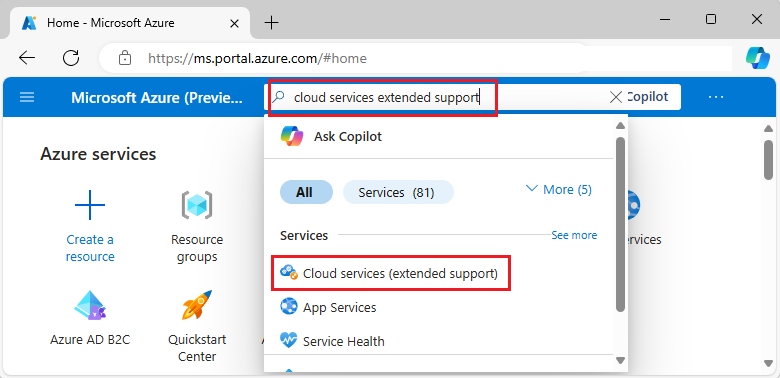
W okienku Usługi w chmurze (wsparcie dodatkowe) wybierz pozycję Utwórz.
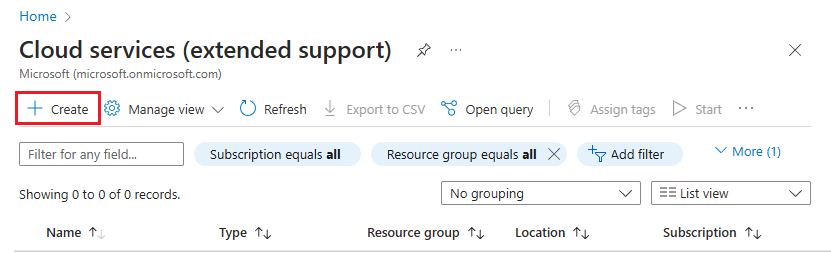
Zostanie otwarte okienko Tworzenie usługi w chmurze (wsparcie dodatkowe).
Na karcie Podstawy wybierz lub wprowadź następujące informacje:
- Subskrypcja: wybierz subskrypcję do użycia na potrzeby wdrożenia.
- Grupa zasobów: wybierz istniejącą grupę zasobów lub utwórz nową.
- Nazwa usługi w chmurze: wprowadź nazwę wdrożenia usług Cloud Services (wsparcie dodatkowe).
- Nazwa DNS usługi w chmurze jest oddzielna i jest określana przez etykietę nazwy DNS publicznego adresu IP. Nazwę DNS można zmodyfikować w publicznym adresie IP na karcie Konfiguracja .
- Region: wybierz region, w którym chcesz wdrożyć usługę.
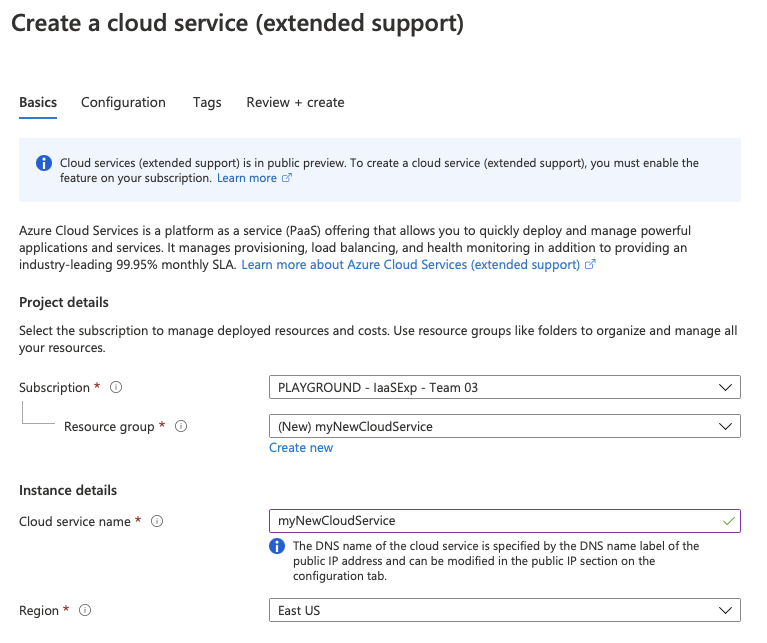
Na karcie Podstawowe w obszarze Konfiguracja usługi w chmurze, pakiet i definicja usługi dodaj plik pakietu (cspkg lub .zip), plik konfiguracji (cscfg) i plik definicji (csdef) dla wdrożenia. Istniejące pliki można dodać z magazynu obiektów blob lub przekazać pliki z komputera lokalnego. Jeśli przekażesz pliki z komputera lokalnego, pliki są następnie przechowywane na koncie magazynu na platformie Azure.
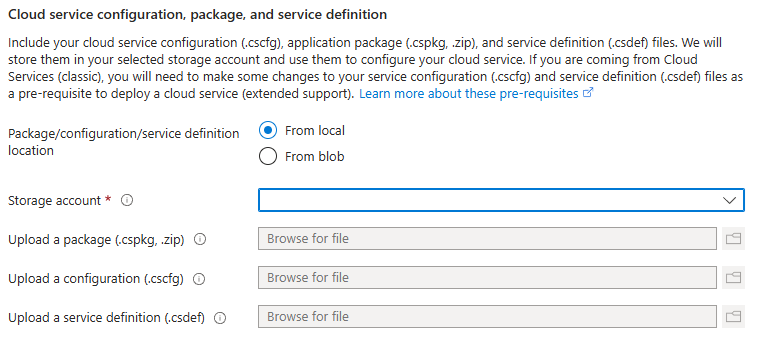
Wybierz kartę Konfiguracja , a następnie wybierz lub wprowadź następujące informacje:
Sieć wirtualna: wybierz sieć wirtualną do skojarzenia z usługą w chmurze lub utwórz nową sieć wirtualną.
- Wdrożenia usług Cloud Services (wsparcie dodatkowe) muszą znajdować się w sieci wirtualnej.
- Do sieci wirtualnej należy również odwołać się w pliku konfiguracji (cscfg) w obszarze
NetworkConfiguration.
Publiczny adres IP: wybierz istniejący publiczny adres IP do skojarzenia z usługą w chmurze lub utwórz nowy.
- Jeśli masz punkty końcowe wejściowe adresu IP zdefiniowane w pliku definicji (csdef), utwórz publiczny adres IP dla usługi w chmurze.
- Usługi Cloud Services (wsparcie dodatkowe) obsługują tylko publiczny adres IP jednostki SKU w warstwie Podstawowa.
- Jeśli plik konfiguracji (cscfg) zawiera zastrzeżony adres IP, ustaw typ alokacji dla publicznego adresu IP na statyczny.
- (Opcjonalnie) Nazwę DNS punktu końcowego usługi w chmurze można przypisać, aktualizując właściwość etykiety DNS publicznego adresu IP skojarzonego z usługą w chmurze.
(Opcjonalnie) Uruchom usługę w chmurze: zaznacz pole wyboru, jeśli chcesz uruchomić usługę natychmiast po jej wdrożeniu.
Magazyn kluczy: wybierz magazyn kluczy.
- Magazyn kluczy jest wymagany podczas określania co najmniej jednego certyfikatu w pliku konfiguracji (cscfg). Po wybraniu magazynu kluczy próbujemy znaleźć wybrane certyfikaty zdefiniowane w pliku konfiguracji (cscfg) na podstawie odcisków palca certyfikatu. Jeśli w magazynie kluczy brakuje certyfikatów, możesz przekazać je teraz , a następnie wybrać pozycję Odśwież.
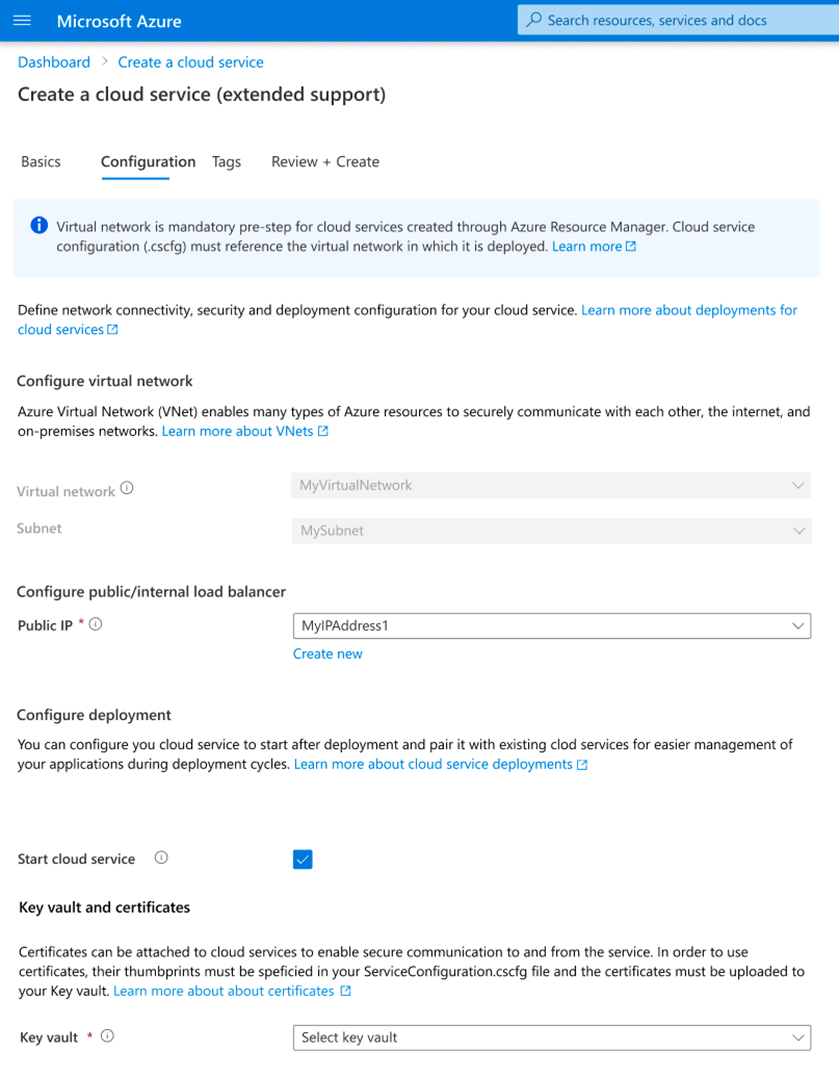
Po wprowadzeniu lub wybraniu wszystkich informacji wybierz kartę Przejrzyj i utwórz , aby zweryfikować konfigurację wdrożenia i utworzyć wdrożenie usług Cloud Services (wsparcie dodatkowe).
Powiązana zawartość
- Zapoznaj się z często zadawanymi pytaniami dotyczącymi usług Cloud Services (rozszerzona pomoc techniczna).
- Wdrażanie usług Cloud Services (wsparcie dodatkowe) przy użyciu programu Azure PowerShell, szablonu arm lub programu Visual Studio.
- Odwiedź repozytorium przykładów usług Cloud Services (rozszerzonej pomocy technicznej).